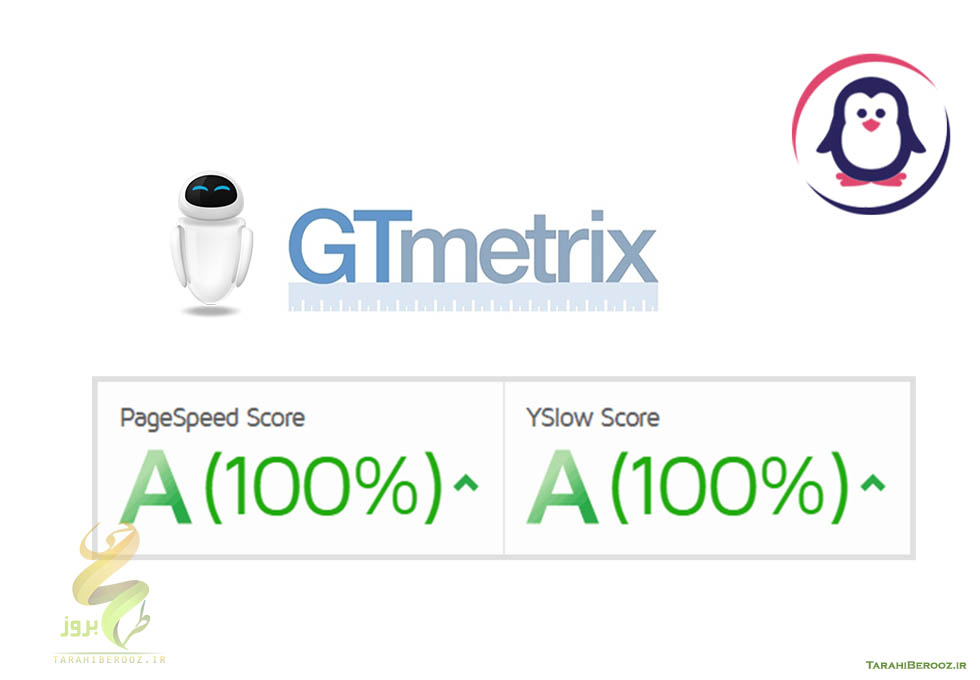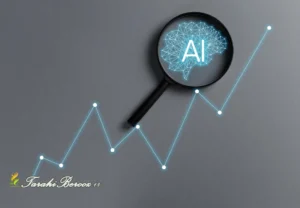امروزه این امکان برای افراد فراهم شده که به راحتی و تنها با چند اقدام کلی یک وب سایت زیبا و منحصر به فرد را برای کسب و کار خود راه اندازی کنند. در همین راستا در ابتدا باید اقدام به تهیه هاست و دامنه مناسب نمود و بعد از نصب یک سیستم مدیریت محتوا محبوب مثل وردپرس و انتخاب یک قالب مناسب به راحتی وب سایت شما راه اندازی خواهد شد. اما موضوعی که وجود دارد این است که راه اندازی یک وب سایت به تنهایی نمی تواند به رشد کسب و کار شما کمک کند. شما باید وب سایت خود را به شکلی حرفه ای برای موتورهای جستجو بهینه کنید و نتایج ابتدایی موتورهای جستجو را به دست آورید. در همین راستا به یک ابزار مناسب برای تحلیل وب سایت و بهبود عملکرد آن نیاز دارید که سایت جی تی متریکس یکی از بهترین ابزارهای موجود است. با استفاده از این ابزار تحلیلی می توانید وب سایت خود را از ابعاد مختلف مورد ارزیابی قرار داده و با استفاده از اطلاعات دریافتی در مسیر بهبود آن گام بردارید. در این مقاله از پایگاه دانش میزبان فا تلاش ما بر این است تا به شما بگوییم جی تی متریکس چیست و چگونه می توانید با استفاده از این وب سایت اقدام به تحلیل وب سایت خود از نظر سرعت نمایید. پس اگر تمایل دارید که با این ابزار تحلیلی حرفه ای بیشتر آشنا شوید، تا انتهای مقاله با ما همراه باشید.
جی تی متریکس چیست؟
یکی از موضوعاتی که امروزه صاحبان وب سایت های مختلف برای داشتن عملکرد بهتر در نتایج جستجو باید به آن دقت داشته باشند، سرعت سایت است. گوگل به عنوان اصلی ترین موتور جستجو مورد استفاده کاربران اینترنتی صراحتاً اعلام کرده که سرعت سایت به عنون یک معیار بسیار مهم روی رتبه بندی وب سایت ها تاثیر مستقیم دارد. در همین راستا ابزارهای آنلاین مختلفی معرفی شده که با استفاده از آنها می توان عملکرد وب سایت را به شکلی کاملاً مناسب بهببود بخشید. هر یک از این ابزارها قابلیت ها و امکانات مربوط به خود را دارند و افراد با توجه به نیازهای خود آنها را مورد استفاده قرار می دهند. سایت جی تی متریکس نیز یکی از این ابزارهای آنلاین بشمار می رود و به دلیل دقت بالایی که دارد در میان صاحبان وب سایت ها از محبوبیت بالایی برخوردار است.
جی تی متریکس یک ابزار تحلیلی رایگان و بسیار حرفه ای است که به افراد این امکان را می دهد تا بتوانند عملکرد وب سایت خود را از نظر سرعت مورد بررسی قرار دهند. با استفاده از وب سایت Gtmetrix این امکان را دارید که نکات قوت و ضعف وب سایت خود را در بخش های مختلف مشاهده و مورد بررسی قرار دهید. به کمک راهنمایی هایی که بعد از تحلیل وب سایتتان توسط این ابزار آنلاین ارائه می شود نیز می توانید به راحتی مشکلات مربوطه را حل کرده و عملکرد سایت را بهینه کنید. در ادامه به بررسی دقیق تر بخش های مختلف این ابزار تحلیلی خواهیم پرداخت.
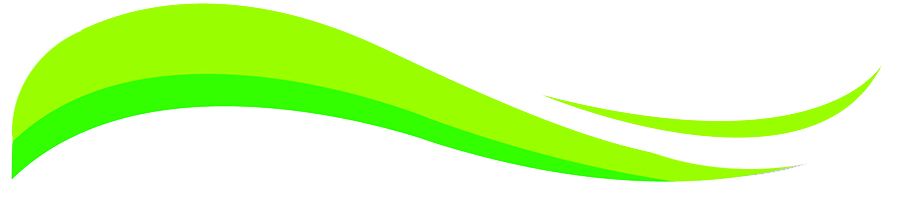
تحلیل سایت با استفاده از جی تی متریکس
به منظور استفاده از تحلیل های این ابزار آنلاین باید وارد وب سایت جی تی متریکس شوید. در همین راستا شما باید مسیر زیر را دنبال کنید:
- در اولین گام باید در مرورگر خود آدرس www.gtmetrix.com را جستجو کنید تا بتوانید وارد سایت تحلیلی جی تی متریکس شوید.
- سپس در صفحه اصلی وب سایت Gtmetrix و از طریق فیلد موجود در این صفحه آدرس صفحه مورد نظر وب سایت خود را وارد کرده و در نهایت روی دکمه Analyze کلیک کنید.
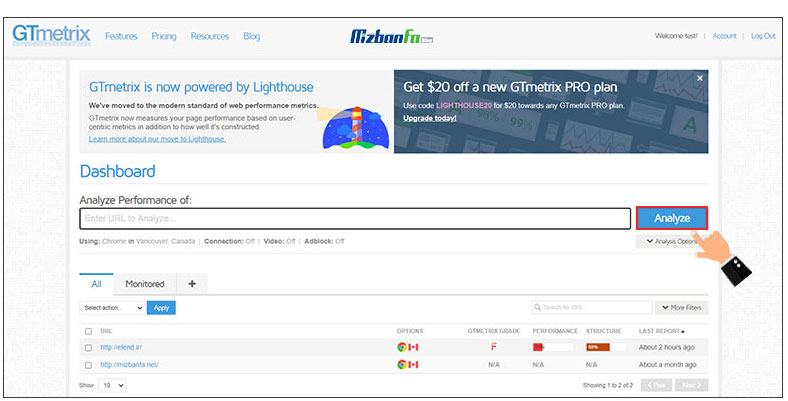
- زیر دکمه آبی کشویی تحت عنوان Analysis Options وجود دارد که به واسطه آن می توانید مکان مورد نظر جهت تحلیل سایت از آن نقطه جغرافیایی را انتخاب نمایید. البته این قابلیت در نسخه رایگان محدود به انتخاب 7 موقعیت است.
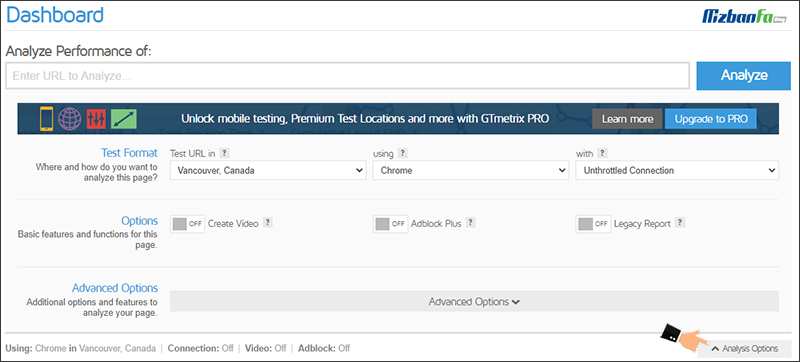
- بدین ترتیب وب سایت شما با استفاده از ابزارهای موجود مورد بررسی قرار می گیرد و در نهایت یک گزارش کامل از وضعیت صفحه مورد نظر وب سایتتان به شما نشان داده می شود.
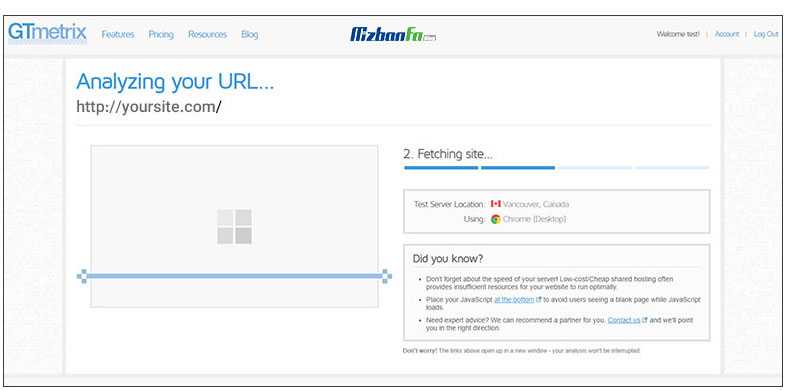
- این گزارش شامل بخش های مختلفی است که شناخت دقیق و داشتن اطلاعات کافی درباره آنها می تواند به شما کمک کند تا تحلیل بهتری از وضعیت وب سایت خود داشته و در نهایت بتوانید به شکل مناسب تری سایت خود را برای موتورهای جستجو بهینه سازی نمایید.
به طور کلی تحلیل Gtmetrix شامل سه دسته بندی اصلی می شود:
- جزئیات مربوط به رتبه بندی و امتیاز دهی سایت در Gtmetrix
- آمارهای حیاتی مربوط به وب سایت در جی تی متریکس
- زبانه های مربوط به تحلیل تخصصی بخش های مختلف سایت در Gtmetrix
در ادامه به بررسی هر یک از این بخش های مربوط به جی تی متریکس سایت و عناوین قرار گرفته در آن خواهیم پرداخت.

جزئیات مربوط به رتبه بندی و امتیاز دهی سایت در Gtmetrix
به طور کلی سیستم امتیازدهی موجود در تحلیل جی تی متریکس مبتنی بر سیستم امتیازدهی lighthouse است و در واقع آماری که نمایش داده می شود از این سیستم دریافت و ارائه می شود. اما موضوعی که باید به آن اشاره شود این است که در کنار آن متخصصان جی تی متریکس نیز در راستای بهبود نتایجی که تحلیل وب سایت ها نشان داده می شود، تلاش کرده و با افزودن یکسری معیار جدید دیگر به یکی از قابل اعتمادترین نمونه های موجود در بازار تبدیل شده اند. در حال حاضر بخش GTmetrix Grade از 3 بخش اصلی تشکیل می شود:
- نمایش امتیاز بر اساس الفبایی
- امتیاز سایت از نظر عملکرد (Performance)
- امتیاز سایت از نظر ساختار (Structure)
در ادامه به بررسی دقیق تر هر یک از آنها خواهیم پرداخت.
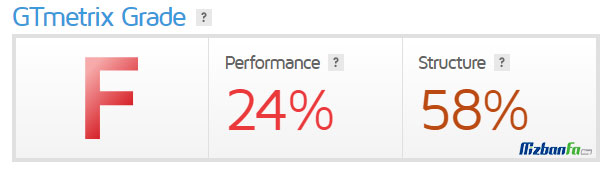
نمایش امتیاز بر اساس الفبایی: یک نوع سیستم امتیاز دهی کلی وجود دارد که در آن با توجه به سطح عملکرد یک امتیاز بر اساس حروف الفبای انگلیسی نمایش داده می شود. در این بخش می توانید امتیاز کلی جی تی متریکس هم از نظر Performance و هم از نظر structure را مشاهده نمایید. در واقع این امتیاز نشان دهنده میانگین سطح عملکرد وب سایت شما در صفحه مورد نظر از نظر ساختار و تجربه کاربری بازدیدکنندگان وب سایتتان می باشد.
امتیاز سایت از نظر عملکرد: این بخش که تحت عنوان Performance نمایش داده می شود، اساساً نشان دهنده امتیاز عملکرد Lighthouse شما در کنار تست های صورت گرفته توسط خود جی تی متریکس است. این تست ها از طریق مرورگرها صورت گرفته و در آنها از سخت افزارها و گزینه های حرفه ای تجزیه و تحلیل داده مثل سرعت اتصال، بستن تبلیغات و… استفاده شده است.
امتیاز سایت از نظر ساختار: این قسمت که تحت عنوان structure قابل مشاهده خواهد بود، در واقع نشان دهنده ارزیابی انحصاری جی تی متریکس بر پایه ممیزی های مشخصی است. این ممیزی ها بر اساس فاکتورهای مختلفی که توسط تیم Gtmetrix در نظر گرفته شده اند، صورت می گیرد. در واقع کارشناسان این تیم برای هر ممیزی یک مقدار مشخص را در نظر می گیرند و بر اساس آن عملکرد سایت از نظر ساختار را مورد ارزیابی قرار می دهند. این امتیاز نشان می دهد که وب سایت شما تا چه اندازه از نظر ساختار برای موتورهای جستجو بهینه شده است.

آمارهای حیاتی مربوط به وب سایت در جی تی متریکس
بخش دومی که در هنگام بررسی تحلیل جی تی متریکس وب سایت خود باید به آن توجه داشته باشید، Web Vitals است. در سال 2020 گوگل مفهوم جدیدی را تحت عنوان Web Vital معرفی کرده است که روی معیارهای کلیدی کوچکی که به ارائه یک تجربه کاربری لذت بخش منجر می شود، تمرکز دارد. موضوعی که قبل از بررسی این قسمت باید به آن اشاره داشته باشیم این است که گوگل همواره تاکید دارد که از این قسمت برای بررسی وضعیت سرعت سایت خود و ارائه یک تجربه کاربری لذت بخش از نظر سرعت استفاده کنید.
در واقع اطلاعاتی که در بخش Web Vital نمایش داده می شود یک معیار بسیار ساده و مهم در زمینه تجربه کاربری وب سایت شما از نظر عملکرد وب سایت در زمینه بارگذاری، تعامل و لذت بخش بودن به شمار می رود. با کمک اطلاعات ارائه شده در این بخش شما می توانید متوجه شوید که اولین چیزی که بازدیدکنندگان وب سایت شما در هنگام لود صفحه با آن مواجه می شوند چیست. همچنین می توانید بفهمید که در نهایت چه بخشی از عملکرد شما توجه آنها را به خود جلب می کند. تمامی این اطلاعات در کنار هم سبب می شود تا شما به درک بهتری درباره عملکرد وب سایت خود دست پیدا کنید و قبل از داشتن هر اقدامی در راستای بهبود آنها گام بردارید. بخش Web Vital جی تی متریکس شامل سه بخش اصلی می شود:
- بارگذاری و نمایش بزرگترین محتوا (LCP)
- زمان کل مسدود کردن (TBT)
- تغییر چیدمان تجمعی (CLS)
در ادامه به بررسی دقیق تر هر یک از این قسمت ها و نقش آنها در گزارش جی تی متریکس سایتتان خواهیم پرداخت.
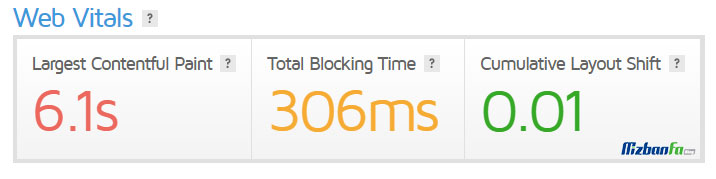
LCP یا Largest Contentful Paint: از طریق این قسمت که با نام LCP نیز شناخته می شود شما می توانید متوجه شوید که چقدر زمان می برد تا طولانی ترین محتوای وب سایتتان به کاربر نشان داده شود.
TBT یا Total Blocking Time: با استفاده از این قسمت از تحلیل جی تی متریکس که با عنوان TBT نیز نشان داده می شود، شما می توانید ببینید که در هنگام بارگذاری صفحات وب سایت شما، چه میزان از زمان توسط کدهای اسکریپت مصرف شوند.
CLS یا Cumulative Layout Shift: آخرین آماری که در این قسمت از تحلیل جی تی متریکس تحت عنوان CLS مشاهده می کنید این است که کاربر وب سایت شما در طول بارگذاری صفحه چقدر تغییر حالت را مشاهده می کند.

زبانه های تحلیل بخش های مختلف سایت در Gtmetrix
در قسمت پایین صفحه تحلیل جی تی متریکس سایت بخشی به صورت زبانه ای وجود دارد که از طریق هر یک از این زبانه ها اطلاعات ارزشمند زیادی در اختیار شما قرار می گیرد. تنها کاری که باید انجام دهید این است که بعد از شناخت کافی هر یک از این زبانه ها و اطلاعاتی که در اختیار شما قرار می دهند، وارد زبانه مربوطه شده و وب سایت خود را با توجه به اطلاعات قرار گرفته در آن بهینه کنید.

این زبانه ها به ترتیب عبارتند از:
- Summary
- Performance
- Structure
- Waterfall
- Video
- History
در ادامه به بررسی دقیق تر هر یک از این زبانه ها و اطلاعاتی که در اختیار شما قرار می دهد، می پردازیم.
1- زبانه Summary جی تی متریکس
در بخش Summary جی تی متریکس می توانید به خلاصه اصلی ترین اطلاعاتی تحلیلی وب سایت خود و محتوای قرار گرفته در آن دست پیدا کنید. اطلاعاتی که در این قسمت در اختیار شما قرار می گیرد در واقع یک معیار بسیار مهم برای سنجش وضعیت وب سایت بشمار می رود و شما می توانید به کمک آن در جهت بهبود عملکرد وب سایت خود اقدام نمایید.
وب سایت خود را با زبانه Summary در GTmetrix به صورت کامل تحلیل و آنالیز کنید. برای آموزش کامل تمامی جزئیات این زبانه توصیه می کنیم راهنمای جامع زیر را مطالعه کنید.
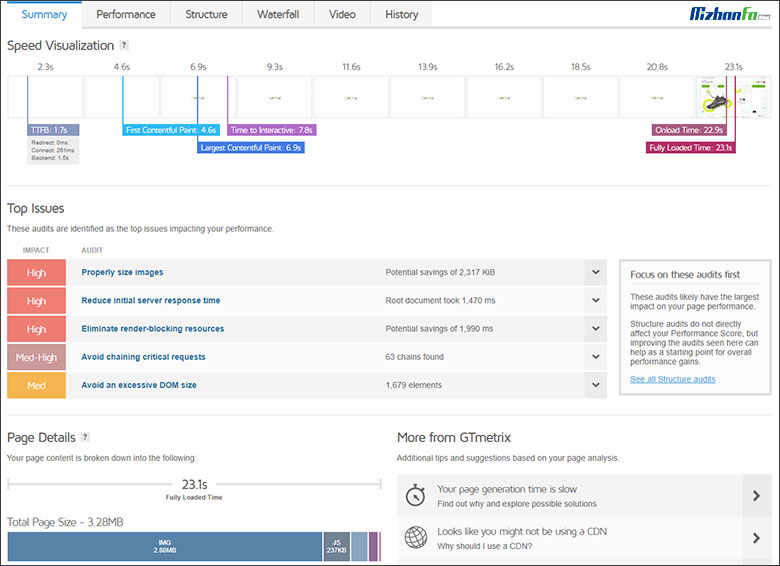
این گزارش شامل 3 بخش اصلی می شود:
- Speed Visualization: در این بخش از تحلیل Gtmetrix می توانید خلاصه ای کامل از عملکرد صفحات، ساختار آنها و نحوه بارگذاری صفحات وب سایت خود را به صورت تصویری مشاهده نمایید.
- Top Issues: در ادامه این صفحه بخشی دیگر تحت عنوان Top Issues نیز وجود دارد که اصلی ترین مشکلاتی که عملکرد وب سایتتان را تحت تاثیر قرار داده را به شکلی دقیق و با ذکر جزئیات نمایش می دهد. موضوعی که باید به آن توجه داشته باشید این است که این بخش بیشترین تاثیر ممکن را در عملکرد وب سایت شما داشته است. در نتیجه ابتدا باید در راستای رفع این خطاها گام بردارید. بدین منظور می توانید مقاله آموزشی رفع خطاهای جی تی متریکس را مطالعه نمایید.
- Page Details: در پایین صفحه بخش دیگری تحت عنوان Page Details وجود دارد که می توانید اطلاعات مربوط به انواع درخواست های صفحات وب سایتتان که شامل تعداد درخواست ها و اندازه آنها می شود را مشاهده کنید. این امر به شما کمک می کند تا بتوانید به درک بهتری درباره زمان بارگذاری صفحه و حجم کدهای موجود دست یابید.
2- زبانه Performance جی تی متریکس
حال اگر می خواهید تحلیل جی تی متریکس درباره عملکرد وب سایتتان را مشاهده نمایید می توانید از طریق این زبانه اقدام نمایید. در زبانه Performance می توانید امتیاز دریافتی سایت خود با توجه به معیارهای Gtmetrix را به صورت کامل و به همراه جزئیات مشاهده کنید.
برای اینکه وب سایت خود را در ابزار آنلاین جیتی متریکس به صورت بهتر و حرفه ای تر آنالیز کنید بهتر است با اصطلاحات جدید جیتی متریکس آشنا شوید. برای یادگیری اصطلاحات تحلیلی و بررسی عملکرد سایت با زبانه Performance در gtmetrix آموزش زیر را دنبال کنید. در این آموزش حدود 20 اصطلاح بسیار مهم آموزش داد شده است که بهبود آن ها می تواند تاثیرات شگرفتی در سرعت سایت داشته باشد.
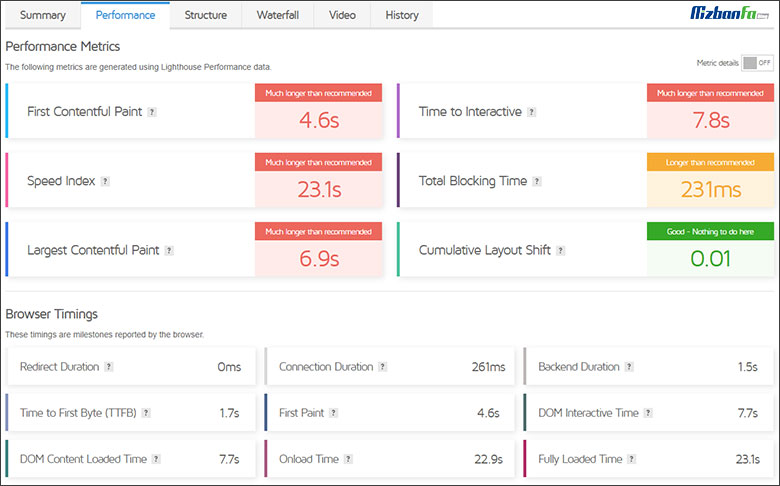
این زبانه شامل 2 بخش زیر می شود:
- Performance Metrics: جی تی متریکس معیارهای مختلفی مثل بارگذاری و نمایش بزرگ ترین محتوا، زمان کل مسدود کردن، تغییر چیدمان تجمعی و… را برای بررسی عملکرد یک وب سایت در نظر می گیرد. شما می توانید این معیارها را به صورت لیست وار مشاهده و جزئیات مربوط به آنها را مورد بررسی قرار دهید. بعد از بررسی وب سایت شما توسط جی تی متریکس، این امکان برای شما فراهم می شود تا بتوانید با مشاهده زمان مربوط به هر یک از این معیارها و رنگ آن متوجه نقاط قوت یا ضعف عملکرد خود شوید. در آموزش های بعدی کلیه اصطلاحات مورد استفاده در جیتی متریکس را معرفی خواهیم نمود.
رنگ سبز نشان دهنده عملکرد بسیار مناسب وب سایت، رنگ نارنجی بیانگر عملکرد نسبتا ضعیف، رنگ سبز کم رنگ نشانگر عملکرد نسبتاً مناسب اما نیازمند بهبود و رنگ قرمز نشان دهنده نیاز به بهبود است.
- Browser Timings: در این بخش از تحلیل جی تی متریکس شما می توانید زمان مرورگر خود را مورد بررسی قرار دهید. زمان مرورگر تاثیر مستقیم روی امتیاز عملکرد شما ندارد. اما با بررسی آنها می توانید به اطلاعات بیشتری درباره عملکرد صفحات خود دست پیدا کرده و به شکل بهتری آنها را بهینه نمایید.
3- زبانه Structure جی تی مترکیس
یکی ار بهترین بخش هایی که می توانید به کمک اطلاعات دریافتی از طریق آن عملکرد وب سایت خود را بهینه کنید، زبانه Structure است. گوگل یکسری معیارهای مشخص را در نظر گرفته و شما می توانید عملکرد وب سایت خود را از نظر ساختار در زمینه رعایت معیارهای فوق در این بخش از تحلیل جی تی متریکس مشاهده نمایید. در نظر داشته باشید که این ممیزی های ساختاری به طور مستقیم روی نمره عملکرد وب سایت شما تاثیر ندارند اما می توانید با رعایت آنها زمان لود صفحات وب سایت خود را بهبود ببخشید.
هر سایت ممکن است خطاهایی در ساختار خود داشته باشد در جیتی متریکس این خطاها در سربرگی تحت عنوان Structure نمایش داده می شود. به آموزش رفع مشکلات و بهبود ساختار سایت با زبانه Structure در Gtmetrix پرداختیم. بهتر است سریعا خطاهای ساختاری سایت خود را به کمک راهنمای زیر رفع کنید.
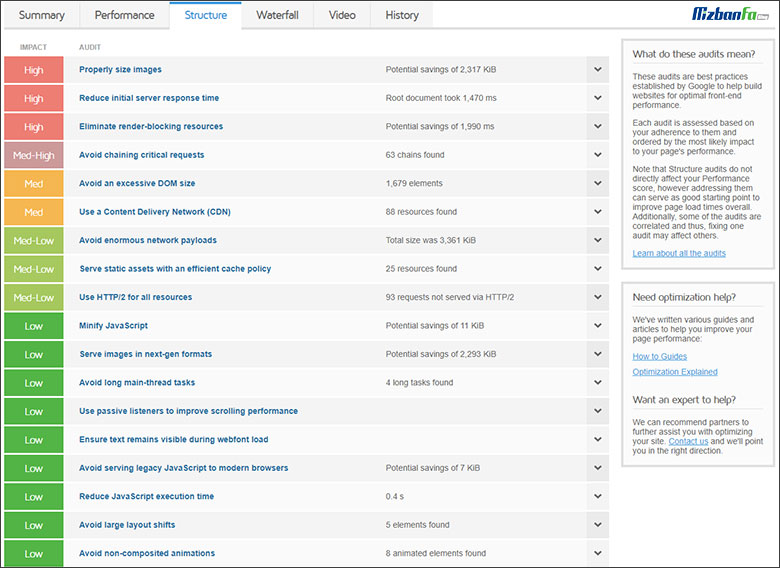
4- زبانه Waterfall جی تی متریکس
در این بخش از تحلیل جی تی متریکس می توانید وضعیت بارگذاری درخواست به درخواست محتوای صفحه مورد نظر وب سایتتان را مورد بررسی قرار دهید. در واقع شما می توانید درخواست مربوط به هر اسکریپت، پرونده چند رسانه ای یا منبع شخص ثالث صفحه ای که مورد بررسی قرار گرفته است را در این زبانه مشاهده نمایید. بدین ترتیب این امکان برای شما فراهم می شود تا به صورت تصویری ببینید که چه محتوایی و با چه ترتیبی و در چه بازه زمانی ای به کاربران نمایش داده می شود.
از دد موتورهای جستجو همچون گوگل وب سایت هایی با سرعت بالا لیاقت نمایش و پیشنهاد به کاربران را دارند. برای اینکه ببینید درخواست های هر صفحه چه میزان زمان صرف می کنند و کدام لینک ها باعث کاهش سرعت بارگذاری سایت شده اند به زبانه waterfall جیتی متریکس مراجعه کنید.
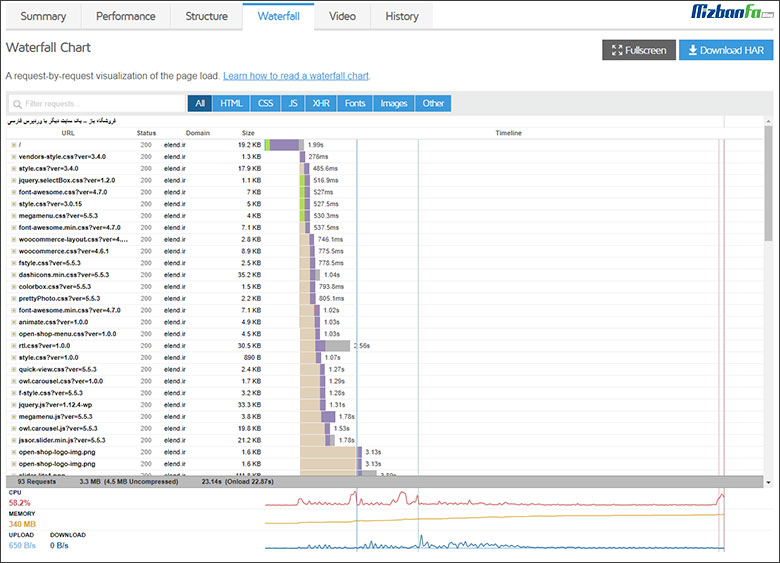
5- زبانه Video جی تی متریکس
با استفاده از این قسمت از تحلیل جی تی متریکس شما می توانید یک فیلم از بارگذاری صفحه مورد نظر خود را ضبط کرده و به طور دقیق مشاهده کنید که دقیقاً در چه بخش هایی ممکن است مشکل لودینگ یا وقفه رخ دهد. در این ویدیو المان های سایت شما به ترتیب بارگذاری می شوند.
لودینگ سایت یکی از مهم ترین فاکتورهایی است که باید به آن دقت کنید. در زبانه video جیتی متریکس به سادگی می توان سرعت لود عناصر سایت و همچنین ترتیب بارگذاری آن ها را به صورت ویدیویی مشاهده و در صورت نیاز در راستای بهبود هر کدام اقدام نمایید. حتما می پرسید چطور؟ به کمک راهنمای زیر سرعت لود عناصر سایت خود را بررسی کنید.
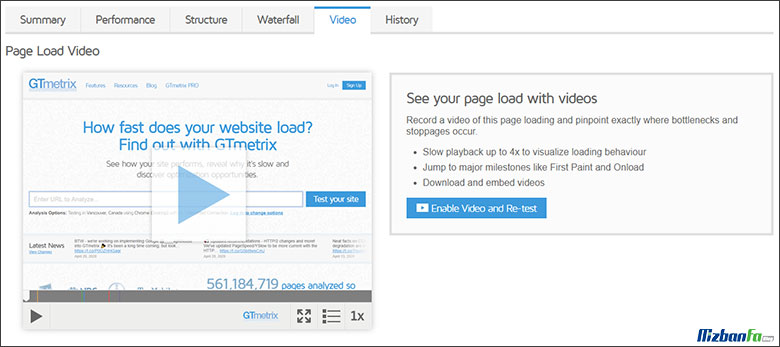
6- زبانه History جی تی متریکس
در این زبانه از جی تی متریکس امکان مشاهده اطلاعات مربوط به عملکرد صفحه مرود نظر وب سایتتان در گذر زمان را برای شما فراهم می کند. در این قسمت شما با 3 نمودار مختلف مواجه خواهید شد که به ترتیب نشان دهنده عملکرد صفحه مورد نظر وب سایتتان از نظر معیارهای جی تی متریکس (Page metrics)، سایز صفحه و تعداد درخواست های ارسالی (Page sizes and request counts) و امتیاز صفحه (Page scores) می باشد.
جالب است بدانید در نسخه جدید جیتی متریکس تغییرات سایت مثل تعداد درخواست های صفحه، سایز صفحه، امتیاز از لحاظ ساختار و عملکرد و… به صورت نمودارهای گرافیکی در زبانه history جیتی متریکس نمایش داده می شوند. برای تحلیل این نمودارها می توانید راهنمای زیر را دنبال کنید.
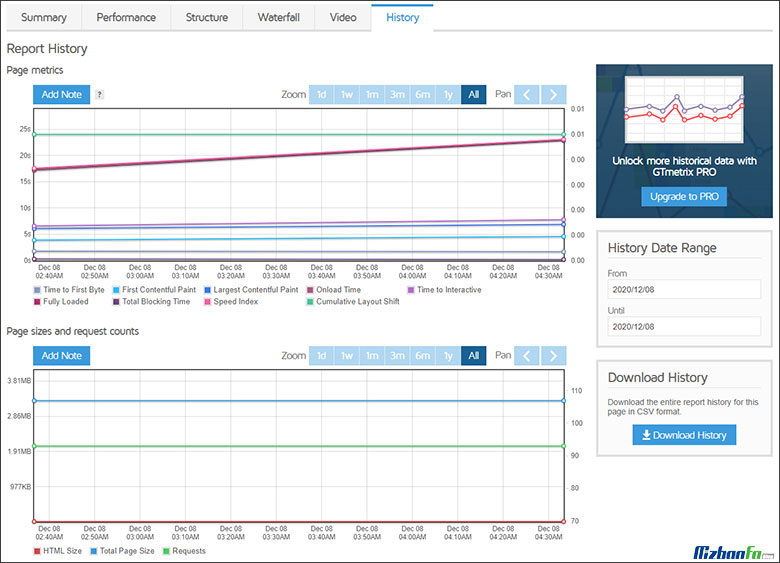
ابزارهای جانبی جی تی متریکس
وب سایت جی تی متریکس یکسری ابزار جانبی را نیز در اختیار کاربران قرار داده است که با استفاده از آنها می توانند تحلیل بهتر و حرفه ای تری را روی وب سایت خود داشته باشند. در ادامه به بررسی دقیق تر این ابزارهای جانبی Gtmetrix و نحوه استفاده از آنها خواهیم پرداخت.
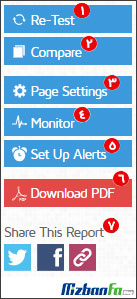
1. Re-Test: زمانی که روی این گزینه کلیک می کنید، صفحه مورد نظر دوباره توسط جی تی متریکس مورد بررسی قرار گرفته و یک گزارش جدید ارائه می شود.
2. Compare: جی تی متریکس شرایطی را برای شما فراهم کرده است که بتوانید وضعیت صفحات وب سایت خود را با هر لینک دیگری مقایسه کنید. این امر به شما این امکان را می دهد تا بتوانید به تحلیل بهتری از وضعیت وب سایت خود در مقایسه با دیگر صفحات وب سایت خود یا وب سایت های رقیب دست پیدا کنید. برای اینکار تنها کافی است روی این گزینه کلیک کرده و در باکسی که به شما نمایش داده می شود لینک مورد نظر را وارد نمایید.
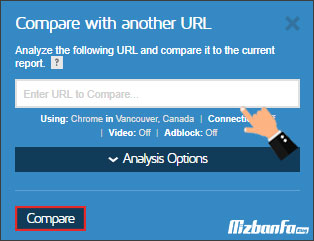
با کلیک روی گزینه Analysis Options نیز اطلاعات مربوط به تنظیمات صفحه که در بخش بعدی نیز می توانید آن را مشاهده نمایید به شما نشان داده می شود. در نتیجه می توانید از همین منو تنظیمات مورد نظر خود را اعمال کرده و مطابق با آن فرآیند مقایسه را دنبال کنید.
3. Page Settings: با استفاده از این گزینه این امکان برای شما فراهم می شود تا بتوانید تنظیمات صفحه ای مورد بررسی را مطابق با نیازهای خود ویرایش نمایید. در این قسمت امکان مدیریت موقعیت مکانی سرور آزمایشی، نوع مرورگر و بسیاری از ویژگی های اصلی صفحه برای شما مهیا می باشد. مواردی که این قسمت می توانید مدیریت نمایید، به ترتیب عبارتند از:
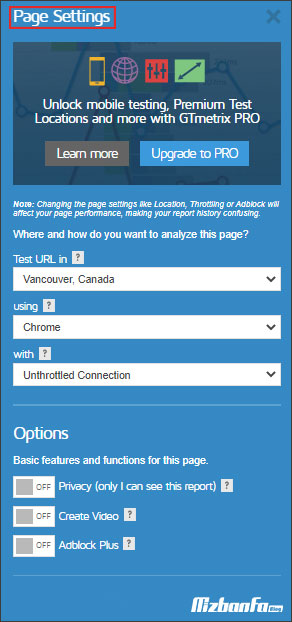
- موقعیت مکانی سرور آزمایشی (Test URL in)
- مرورگر (Using)
- انتخاب نوع اتصال (With)
- امنیت (Privacy)
- تصویربرداری از فرآیند بارگذاری صفحه (Create Video)
- بررسی سایت با استفاده از افزونه Adblock Plus یا همان بخش (Adblock Plus)
- اعتبار HTTP یا همان بخش (HTTP Authentication)
- و تنظیمات دیگری مثل رزولوشن صفحه و… که تنها برای نسخه های پریمیوم جی تی متریکس فعال می باشد.
4. Monitor: از طریق این منو شما می توانید مشخص کنید که جی تی متریکس بر اساس یک برنامه روتین وب سایت شما را آنالیز و تحلیل نماید. خلاصه صفحات آنالیز شده نیز به صورت هفتگی به ایمیل شما ارسال می شود. در صورتی که قصد لغو ارسال ایمیل فوق را دارید، می توانید از طریق گزینه Account و بخش Status & Notifications اقدام نمایید. با غیرفعال کردن گزینه Weekly Digest ارسال خودکار ایمیل حاوی خلاصه ارزیابی لینک های مشخص شده لغو خواهد شد. نکته ای که باید در نظر داشته باشید که برای حساب رایگان gtmetrix امکان ارزیابی وب سایت به صورت ساعتی فراهم نمی باشد و در صورتی که می خواهید ارزیابی خودکار صفحه مورد بررسی به صورت ساعتی صورت بگیرد، باید یکی از حساب های پریمیوم را تهیه نمایید.
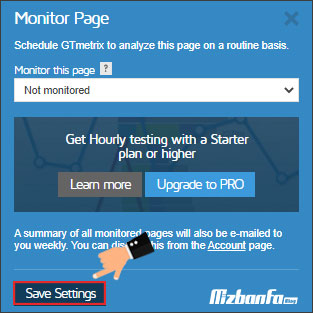
5. Set Up Alerts: هر زمان که فرآیند ارزیابی یک صفحه مشخص از آستانه تعریف شده برای شما بیشتر شود، از طریق ایمیل این موضوع به شما اطلاع داده می شود. در نظر داشته باشید که تا زمانی که از طریق مورد قبلی قابلیت Monitor شدن صفحات انتخابی خود را فعال نکنید، امکان مدیریت این قسمت نیز برای شما فراهم نمی باشد. نکته جالبی که می توان به آن اشاره کرد این است که شما می توانید از طریق قسمت Conditions ارسال ایمیل نوتیفیکشن را شرطی سازی کنید. به عنوان مثال می توانید تعیین کنید که در صورتی که امتیاز جی تی متریکس صفحه طی ارزیابی های خودکاری که در مورد قبل تعیین کرده اید، کمتر از B باشد این موضوع از طریق ارسال ایمیل به شما اعلام شود.
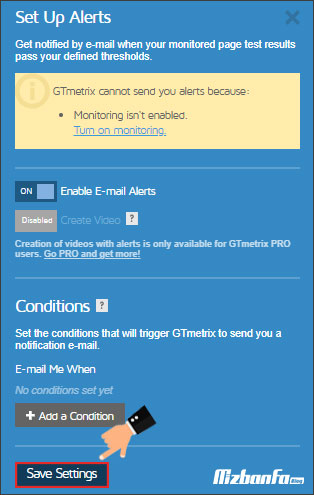
6. Download PDF: از طریق این گزینه شما می توانید هر زمان که بخواهید یک نسخه PDF از گزارش مربوط به تحلیل صفحات مختلف وب سایت خود تهیه نمایید. نکته قابل توجه در این قسمت این است که قرار می خواهید یک گزارش کامل به همراه توصیه های مناسب برای رفع مشکلات تهیه نمایید، نیاز است که یکی از حساب های پریمیوم جی تی متریکس را خریداری نمایید.
7. Share This Report: جی تی متریکس این امکان را به شما می دهد تا نتیجه عملکرد وب سایت خود را در شبکه های اجتماعی مختلف با کاربران خود به اشتراک بگذارید. برای این کار تنها کافی است که روی لینک مربوط به شبکه اجتماعی مورد نظر خود کلیک نمایید.